当您收到迅通诚信的邮件后,您就可以安装并使用您的服务器证书了。如果您申请的是闪块SSL普及版证书,请将邮件中的证书内容拷贝粘贴到一个纯文本文件中(包含-----BEGIN
CERTIFICATE-----和-----END CERTIFICATE-----),存成一个myssl.cer.txt文件,如下图所示:

如果您申请的是全球信SSL证书系列(包括专业版,企业版,企业版多域名,企业版通配符和EV证书等),请使用在线p7b合成工具,请将邮件中的证书内容(包含-----BEGIN CERTIFICATE-----和-----END CERTIFICATE-----) 复制到该工具的文本框,然后点击“合成P7B文件”,然后下载合成好的文件,保存为cert.txt。
1. 在Administrative Tools下,打开Internet Infomation Service (IIS) Manager。
2. 鼠标在左边窗口点击服务器,中间窗口点击“Server Certificates”,如下图:
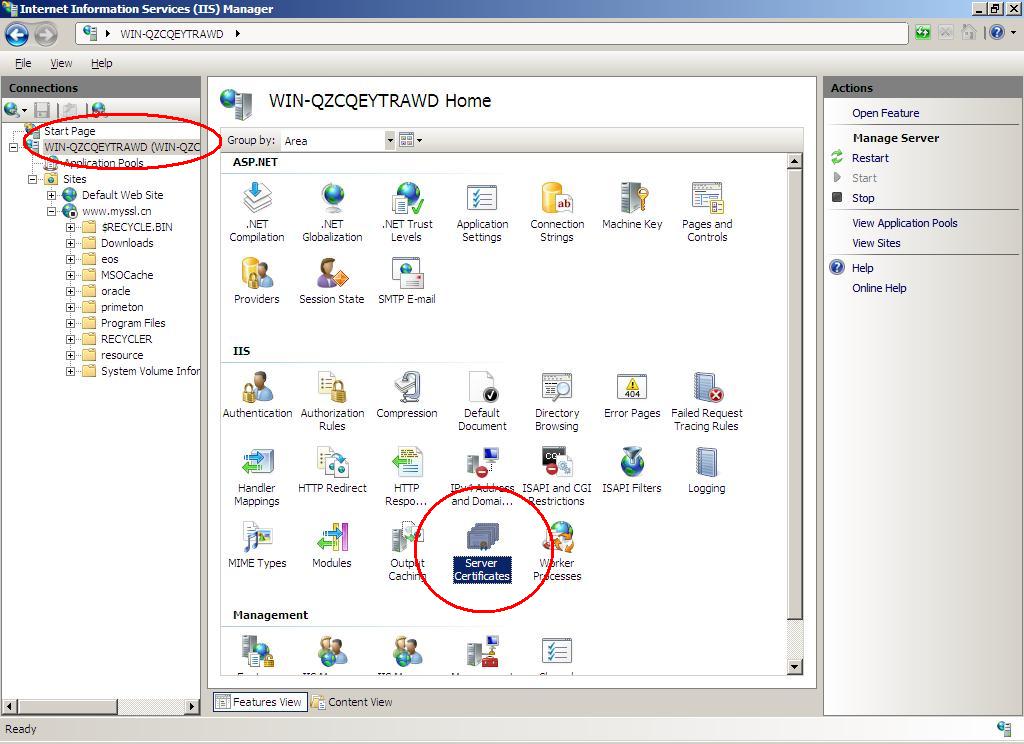
3. 在右边窗口,点击“Complete Certificate Request...”,如下图:

4. 选择签发的证书文件,myssl.cer.txt,如下图:

5. 在左边窗口选择安装证书的网站,然后在中间窗口,选择“SSL Settings”,再在右边窗口点击“Bindings...”,如下图:

6. 点击“ADD”,添加新的绑定,如下图:

7. 选择"HTTPS",然后选择刚才导入好的证书,如下图:


8. 证书导入成功,如下图:

|
